Aceptar, bloquear o eliminar convocatorias de reunión o chat de personas de fuera de su organización
Es fácil colaborar con personas de fuera de la organización que usan Teams, Teams para uso personal, Skype (para consumidores) o Skype Empresarial. Siga estos pasos para garantizar su seguridad al unirse a un chat o a una reunión con personas de fuera de su organización.
Aceptar o bloquear una solicitud de mensaje en un chat 1-1
-
Seleccione Chat

-
Seleccione el chat con el remitente y, a continuación, seleccione Vista previa de mensajes para evitar intentos de correo no deseado o suplantación de identidad (phishing).
-
Seleccione Aceptar o Bloquear. Al aceptar la solicitud de mensaje se abrirá automáticamente el nuevo chat.
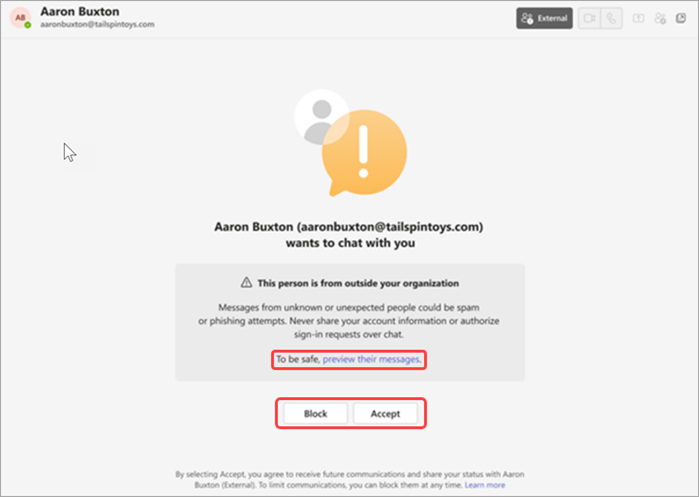
-
Cuando acepte, el remitente podrá enviarle mensajes en Teams y Skype. También podrán ver su estado.
-
Al bloquear a una persona, no podrá enviarle mensajes en Teams o Skype. Tampoco podrán ver tu estado.
-
Si se ha agregado tu número de teléfono al directorio ampliado de una organización, podrás revisar la directiva de privacidad de la organización en la página de aceptar o bloquear.
-
Al aceptar un chat de una organización en el que se le ha agregado como contacto externo, solo se compartirá su identificador de usuario. Póngase en contacto con el administrador de la organización para solicitar que se cambie o se quite su información. Para encontrar esta información, sigue el vínculo de la directiva de privacidad de la página de aceptación o bloqueo.
Nota: Es fácil desbloquear a personas que no pertenecen a su organización.
Aceptar, bloquear o eliminar una solicitud de mensaje en un chat de grupo o reunión
Si le invitan a una reunión, reenvía una invitación de reunión o un usuario externo a su organización le agrega a un chat grupal, deberá seguir algunos pasos para garantizar su seguridad.
Nota: Es posible que vea la opción Abandonar chat o Eliminar chat según la configuración de su administrador.
-
Seleccione Chat

-
Seleccione el chat con el remitente y, a continuación, seleccione Vista previa de mensajes.
-
Seleccione Aceptar o Eliminar. Al aceptar la solicitud de mensaje se abrirá automáticamente el nuevo chat. Si elige eliminar el chat, verá una ventana emergente con la opción Bloquear a la persona.
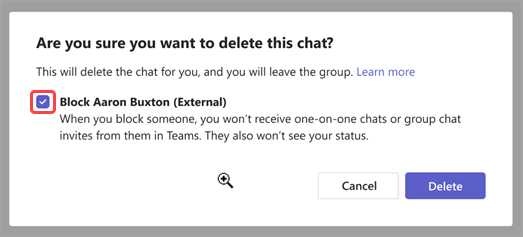
Podrá unirse a una reunión independientemente de si decide aceptar, eliminar o bloquear una solicitud desde fuera de su organización. Sin embargo, el acceso al chat de la reunión se verá afectado por las opciones de las siguientes maneras:
-
Si selecciona Aceptar antes de unirse a una reunión, tendrá acceso completo al chat de la reunión.
-
Si selecciona Eliminar antes de unirse, verá un mensaje de error en el panel de chat sin historial de chats.
-
Si selecciona Abandonar antes de unirse, el cuadro de redacción y las reacciones se deshabilitarán en el panel de chat de la reunión, pero seguirá viendo todo el historial de chats anteriores hasta ese momento.
-
Si bloquea a la persona que le envió la invitación antes de unirse, verá un mensaje de error en el panel de chat sin historial de chat.
Más información:
Abandonar o quitar a alguien de un chat grupal en Microsoft Teams







